Однажды, запустив файл установщика (.exe) на Windows 7 (актуально и для Windows 8), увидел ошибку Невозможно выполнить DPInst.exe на имеющейся операционной системе. Оказалось, эта ошибка возникает при не совместимости запускаемого программного обеспечения на вашей операционной системы, т. е. тот файл который вы запускаете не подходит для вашей операционной системы, он подойдет для предыдущих ОС например Windows Vista или Windows XP.
Для решения ошибки Невозможно выполнить DPInst.exe на имеющейся операционной системе в Windows 7/ Windows 8, есть режим совместимости программ- это режим Windows , который позволяет выполнять программы, написанные для более ранних версий Windows . Большинство программ, написанных для Windows Vista , работают и в Windows 7/ Windows 8 , но некоторые старые программы могут работать с ошибками или не работать вообще.
Перед тем как настроить совместимость, рекомендую убедится, что у производителя программного обеспечения, нет новой версии программы или драйвера, для Windows 7/ Windows 8 и при его запуске ошибок не возникает. Если обновления программы или драйвера нет, тогда приступаем к настройке совместимости.
Установка Windows на данный диск невозможна GPT MBR. Что делать?
Для того что бы избавиться от ошибки Невозможно выполнить DPInst.exe на имеющейся операционной системе в Windows 7/ Windows 8, необходимо выполнить ряд простых действий.
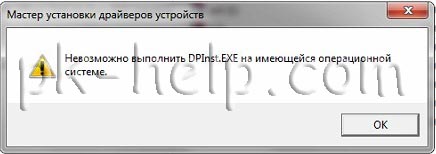
Нажимаем правой кнопкой мыши на запускаемом файле и выбираем «Свойства». В открывшемся окне свойств выполняем следующие:
— Переходим на вкладку «Совместимость»;
— Ставим галочку «Запустить программу в режиме совместимости с»;
— Выбираем операционную систему, для начала лучше выбрать Windows Vista, если ошибка повториться то Windows XP;
— Ставим галочку «Выполнять эту программу от имени администртора»;
— Нажимаем «Ок».
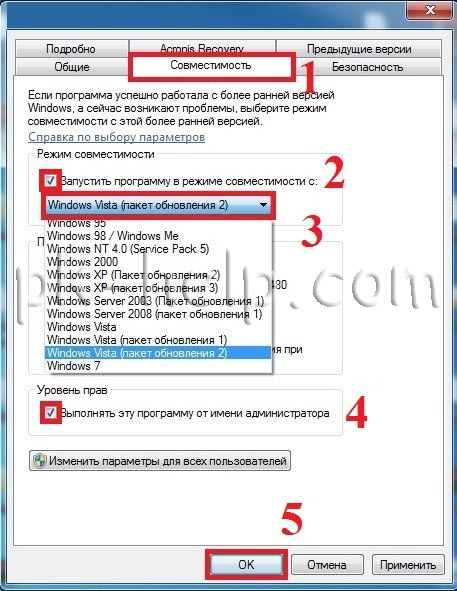
После этого, ваш файл работает в режиме совместимости, можете просто запустить его двумя кликами мыши и установить необходимую программу или драйвер.
Источник: pk-help.com
эта программа не может использоваться в данной операционной системе принтер canon виндовс 7
Эта программа не может использоваться в данной операционной системе принтер canon виндовс 7
Профиль | Отправить PM | Цитировать
Система: Windows 7 Домашняя расширенная x64 SP1 RU
МФУ: Canon MF211 (подключение через USB)
Проблема: не устанавливается драйвер.
Изначально для установки использовался драйвер, который прилагался на диске. Пытался его установить в автоматическом режиме через приложение. Затем драйвер был скачан с офф. cайта canon – результат тот же.
При попытке установить драйвер вручную и указать папку где лежат драйвера установщик их не обнаруживает и выдаёт «Не удалось найти драйверы для этого устройства».
Пробовал установить драйвера как с подключенным МФУ так и с отключенным.
Также пытался установить другие МФУ на этот ноут (Canon MF4320 и Samsung SCX-3200) – проблема та же. То есть вообще не устанавливается ни один принтер.
Подскажите можно ли что-то сделать?
Заранее благодарен.
Сообщения: 8627
Благодарности: 2126
Какой драйвер (версия; можете указать страницу, с которой загружали)?
Как устанавливаете (последовательность действий)?
Какие сообщения об ошибках?
Версия драйвера: V21.20
Ссылка
Сообщения: 8627
Благодарности: 2126
| Версия драйвера: V21.20 Ссылка В Диспетчере устройств клацаю правой кнопкой мышки на данном устройстве » |
Ээээ. А по рабоче-крестьянски запустить после распаковки архива файл
MF210MFDriverV2120W64RU.exeDRIVERSrussianx64Setup.exe
пробовали (собственно, запуск исходного exe-файла должен сделать то же самое: установщик сначала распаковывает комплект, а затем обращается к распакованному Setup.exe)? Если пробовали — какая ошибка?
По феншую, надо сначала запустить установку драйвера, а включённый принтер втыкать в USB только когда установщик попосит это сделать. Правда, такой порядок рекомендовался для ХР, а в Win-7 обычно проходит любой вариант. Однако я бы вытащил USB-конец принтера, затем удалил бы в Диспетчере устройств это устройство, запустил Setup и дождался просьбы подключить принтер: установщик сначала создаёт виртуальный порт принтера, а затем уж опрашивает устройства, подключённые к этому виртуальному порту через физический USB-порт.
А устанавливать драйвер на принтер как на устройство MF210, которое видно в окне «Устройства и принтеры», бесполезно.
—
PS
Если при вытаскивании USB-провода от принтера устройство в Диспетчере пропадёт — закройте Диспетчер устройств, затем откройте Свойства системы, на закладке «Дополнительно» нажмите кнопку «Переменные среды» и создайте системную переменную с именем devmgr_show_nonpresent_devices и значением 1.
Ну а затем запустить установку драйвера.
Ошибка при установке принтера Canon в Windows 7

Это — статья с пошаговым руководством.
Проблема
При установке драйвера для принтера возникает ошибка «Драйвер принтера несовместим с политикой, блокирующей драйверы Windows NT 4.0».
Решение
Шаг 1. Автоматическое устранение проблем, возникающих при печати.
Запуск средства устранения неполадок печати
Нажмите эту кнопку:
Щелкните Выполнить и следуйте указаниям мастера.
Примечание. Дополнительную информацию см. в следующих статьях: Почему невозможно выполнить печать?
Шаг 2. Удаление программного обеспечения принтера, драйвера и очереди печати
Выключите принтер и отсоедините кабель от USB-порта.

Нажмите кнопку Пуск и щелкните строку Панель управления.

В панели управления щелкните ссылку Удалить программу.

В окне Программы и компоненты введите canon в верхнее правое поле поиска, и удалите все пункты образовавшегося списка, нажимая кнопку «Удалить» (или Удалить/Изменить).


Нажмите кнопку ОК для завершения.

Перезагрузите компьютер в безопасном режиме и войдите в систему с правами администратора; перейдите в папку C:WindowsSystem32Spool. В ней нужно удалить следующее:
Примечание. Переключение в безопасный режим рассматривается в статье Запуск компьютера в безопасном режиме.
В папке Drivers удалите все, кроме папки color.

В папках PRINTERS и SERVERS необходимо удалить все.

В папке tools удалите все файлы и папки, кроме Microsoft XPS Document Writer.

Примечание. В папке Microsoft XPS Document Writer найдите файлы mxdwdui.dll, mxdwdui.gpd, mxdwdui.ini, prnms001.cat и prnms001.inf. Все остальные удалите.
В папке prtprocs должна быть одна папка, w32x86. Все остальные удалите.

В папке w32x86 удалите все файлы, кроме следующих: jnwppr.dll и winprint.dll.

Шаг 3. Удаление самого принтера, его драйвера и очереди печати из реестра
ВАЖНО! В статье содержится информация об изменении реестра. Прежде чем изменять реестр, рекомендуется создать его резервную копию, чтобы можно было воcстановить его в случае возникновения проблем. Создание резервной копии реестра, а также его восстановление и изменение, рассматриваются в следующей статье базы знаний Майкрософт:
256986 Сведения о реестре Windows для опытных пользователей

Нажмите кнопку Пуск и введите regedit. Щелкните правой кнопкой мыши regedit и выберите пункт Запуск от имени администратора.

В окне «Редактор реестра» перейдите в следующие разделы:
HKEY_LOCAL_MACHINE SYSTEM CurrentControlSet Control Print Environments Windows NT x86 Windows NT x86 Drivers Version
HKEY_LOCAL_MACHINE SYSTEM CurrentControlSet Control Print Environments Windows x64 Environments Windows x64 Drivers Version
В папках Version щелкните правой кнопкой мыши принтер и выберите команду Удалить.

Перейдите в HKEY_LOCAL_MACHINE SYSTEM CurrentControlSet Control Print Monitors. Там должны быть следующие ключи: Standard TCP / IP Port, USB Monitor, WSD Port, Microsoft Office Live Meeting 2007, Document Writer Monitor и Microsoft Shared Fax Monitor. Все остальные (если таковые имеются) удалите.

Перейдите в раздел HKEY_LOCAL_MACHINE SYSTEM CurrentControlSet Control Print Printers и удалите все физические принтеры.

Шаг 4. Удаление фильтров Filtrer, LowerFilters и UpperFilters
Перейдите в раздел HKEY_LOCAL_MACHINE System CurrentControlSet Control Class и удалите параметры Filtrer, LowerFilters и UpperFilters.

Перезагрузите компьютер, чтобы изменения вступили в силу.
Шаг 5. Установка принтера
Перейдите на страницу загрузки файлов изготовителя принтера (например, в случае с Canon можно перейти на страницу http://www.canon.ru/Support/Consumer_Products/index.aspx)

Выберите продукт, указав его спецификации.
Загрузите и установите драйверы для своего принтера, следуя подробным инструкциям мастера.
Нас интересует ваше мнение! Мы ждем ваших отзывов по данным статьям; их можно ввести в поле для комментариев в нижней части страницы. Ваши отзывы помогают нам повышать качество контента. Заранее спасибо!
Не удается установить драйверы MP Drivers ( Windows )
Если установка не запускается после того, как вставлен установочный компакт-диск :
Для запуска установки выполните следующие инструкции:
Установите следующие параметры.

Дважды щелкните значок компакт-диска в появившемся окне.
Если значок компакт-диска не отображается, выполните следующие действия:
Извлеките компакт-диск из компьютера, затем снова вставьте его.

Невозможно продолжить работу после появления экрана Подключение принтера
Удаление ненужных драйверов MP Drivers
Почему не подключается принтер к компьютеру или ноутбуку через USB
При использовании печатающих систем можно столкнуться с ситуацией, когда не устанавливается принтер HP, Canon, Samsung, Epson или другой в Windows XP, 7, 8, 10. При этом операционная система может видеть подключенное оборудование, не предоставляя к нему необходимый доступ. Решить проблему можно несколькими способами, эффективность которых будет напрямую зависеть от серьезности возникшей неполадки.
Быстрое решение
Существует два основных быстрых решения, позволяющих правильно установить программное обеспечение принтера и обеспечить стабильную связь с компьютером.
Перезагрузка
Первым делом, при возникновении проблемы, рекомендуется перезагрузить компьютер. Если же манипуляция не помогла, то придется обратиться к более серьезным шагам.
Запуск службы печати
За временное хранение, выводимых на печать файлов, отвечает специальная служба, остановка которой может привести к нарушению работы принтера. Если же служба окажется не запущенной на этапе установки программного обеспечения, процесс может и вовсе прерваться без каких-либо сообщений об ошибках.
Запустить службу можно следующим образом:

После этого можно приступить к установке программного обеспечения принтера и настройке всех необходимых параметров. Чтобы правильно и без проблем подключить принтер к компьютеру используйте рекомендации по ссылке.
Проблемы с драйверами
Нередко, проблемы с установкой принтера связаны со специфическими особенностями конкретной операционной системы.
Windows 7
Обычно система Windows 7 автоматически обнаруживает принтер в своей базе данных и быстро устанавливает необходимые драйвера. Если нужного софта не окажется, то начнётся поиск драйвера в интернете. Проблема может быть в том, что системе не разрешено скачивать драйвера из интернета. Чтобы включить эту технологию, необходимо сделать следующее:
Завершив процесс установки, система выдаст соответствующее сообщение, которое будет свидетельствовать о том, что принтер готов к работе.
Windows 10
При отказе установки программного обеспечения принтера на Windows 10, нужно попробовать подключить оборудование вручную по этой инструкции:
Если же драйвера даже так не устанавливаются, то целесообразно самостоятельно осуществить загрузку софта. Зайдите через Google на официальный сайт производителя принтера и скачайте оттуда драйвер под вашу версию Windows, т.к. только так можно гарантировать полную безопасность. Следуйте инструкции мастера установки драйвера, это не сложно. Завершающий этап включает в себя перезагрузку компьютера и проверку работоспособности принтера. Если всё это кажется сложным, то просто установите программу для автоматической загрузки драйверов.
Другие возможные причины
Иногда, даже все перечисленные способы не могут дать желаемый результат. Драйвера устанавливаются либо «криво», либо не устанавливаются вовсе. Причина подобной проблемы может крыться не в стороннем софте, а в самой операционной системе Windows. Слишком старые версии ОС Windows XP/7 могут попросту не поддерживать современное печатающее оборудование. Выходом из сложившейся ситуации станет загрузка последних накопительных обновлений с официального сайта Microsoft, или обновление Windows до актуальной версии.
Не менее распространенной причиной неполадок может быть конфликт драйверов с установленными утилитами. Нужно полностью удалить все программы и драйвера от предыдущего принтера перед подключением нового оборудования.
Не устанавливается драйвер принтера

Струйный или лазерный принтер отказывается печатать – частой причиной такой ситуации является отсутствие драйверов на ПК. Во время решения этой проблемы многие пользователи встречаются с другой неприятной ситуации, когда не удается установить драйвер принтера. Продолжительные попытки решить эту проблему могут длиться часами, а то и днями. Чтобы не тратить время понапрасну, рекомендуем вам ознакомиться с методами, которые помогут вам корректно установить драйвер МФУ.
Почему не устанавливаются драйвера на принтер – причины

Не устанавливается драйвер принтера Windows 7/ 8/10/XP – что делать?
Попробуйте установить программное обеспечение копировального устройства автоматически. Для этого зайдите в «Центр обновления Windows», который расположен в Панели управления. Установите все, следуя рекомендациям Windows Update.
 |
 |
Многие принтеры поддерживают Plug and Play. В этом случае достаточно подключить устройство печати к компьютеру посредству USB. Однако не помешает проверить конфигурацию системы, отвечающей за установку программного обеспечения в авто-режиме. Для этого вызовите окно задач, нажав на клавиатуре сочетание клавиш «Win + R». В окошке введите команду «msconfig».
Выберите «Обычный запуск».

Если этот метод вам не помог, попробуйте удалить старое обеспечение. Ошибка установки драйвера принтера может возникать в случае конфликта уже имеющихся ПО. Войдите вновь в «control Panel» и выберите подкатегорию «Удаление программы». Найдите в перечне необходимые драйвера и удалите их.

Скачайте пакет драйверов с официального ресурса производителя и установите его, если у вас под рукой нет установочного диска:
Для принтеров других производителей драйвера также следует скачивать с официальных сайтов.
Не устанавливаются драйвера на принтер – 3 эффективных совета
В крайних случаях нужно вызвать специалиста для диагностики принтера. Если вышел из строя форматор, то становится невозможно установить драйвер принтера. Копировально-печатная техника печатает тестовую страницу, но при этом не отвечает на другие команды. Вам понадобится ремонт принтера.
Надеемся, что наши рекомендации были полезны вас. Если вам необходима качественная заправка картриджей, прошивка ПО или расходные материалы для МФУ, вы можете обратиться за помощью в наш сервисный центр.
Источник: windorez.ru
Не устанавливается Леста Гейм Центр
Перешедшие на Lesta игроки столкнулись с проблемой: на их ПК не устанавливается Game Center. Предлагаем несколько решений этой проблемы исходя из сообщений, которые вы получили в лаунчере.
Как инициировать передачу данных Lesta
При установке нового Гейм Центра может появиться уведомление о том, что для начала нужно инициировать передачу данных профиля игры. Это происходит, когда вы пытаетесь скачать лаунчер без запуска переноса аккаунта на Леста.
Перенос может быть начат на официальном сайте Wargaming.
- Откройте ссылку на сайт WG.
- Нажмите на кнопку Перенос аккаунта.

- Войдите на сайт, если это требуется.
- Сделайте выбор и загрузите новый игровой центр.
- В итоге всплывёт сообщение: перенос аккаунта завершён.
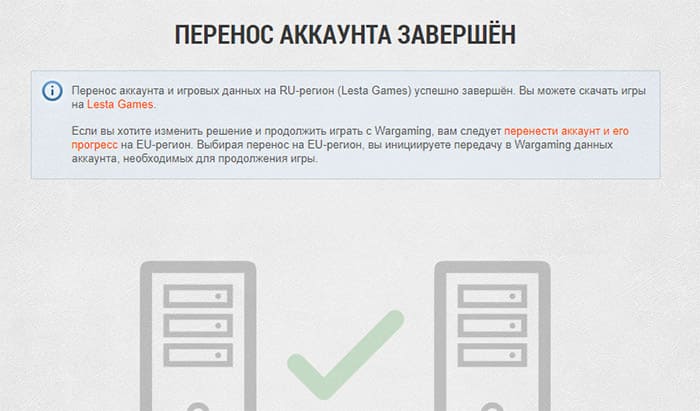
Игрок может воспользоваться последней попыткой переноса аккаунта, какой бы выбор не сделал. Для этого нужно обратиться в центр поддержки Lesta или Wargaming.
Перенос аккаунта в EU и обратно на RU может длиться от пары часов до нескольких дней. При этом могут возникать ошибки при попытке запуска игры Мир Танков. Статус переноса игрок может увидеть в своём личном кабинете на сайте.
Стоит обратить внимание на то, что при переносе аккаунта могут возникнуть проблемы с приёмом писем на электронную почту. Во избежание этого используйте сервисы региона, который выбрали. К примеру, если игрок перешёл на Lesta, то лучше привязать почту Mail.ru, Яндекс Почта и т.д. Для европейских серверов стоит использовать Gmail, Yahoo Mail или почтовые сервисы своей страны.
Невозможно установить безопасное соединение. Ошибка 31
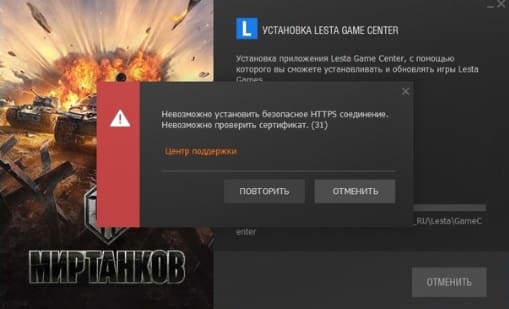
В установке Гейм Центра может быть отказано, если игрок отклонил разрешение в брандмауэре Windows. Если вы видите ошибку 31, её можно попробовать решить, изменив параметры защиты системы.
- Перейдите в компьютере на Панель Управления.
- Выберите Система и безопасность.
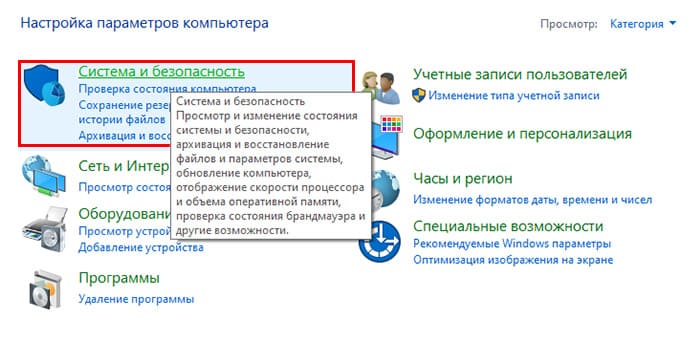
- Выберите брандмауэр и перейдите в меню на пункт Разрешения взаимодействия.
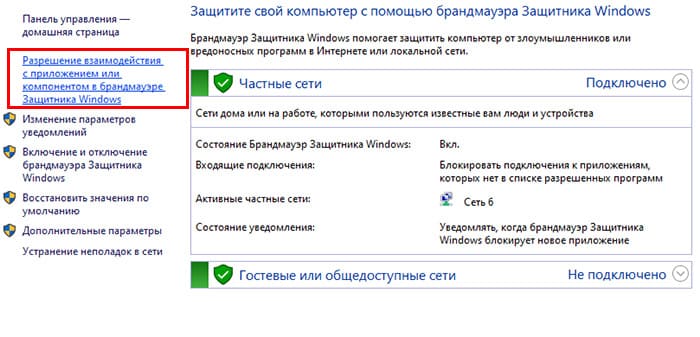
- Нажмите Изменить параметры и внизу окна Разрешить другое.
- Укажите брандмауэру путь к устанавливаемой программе и повторите установку Lesta Game Center.
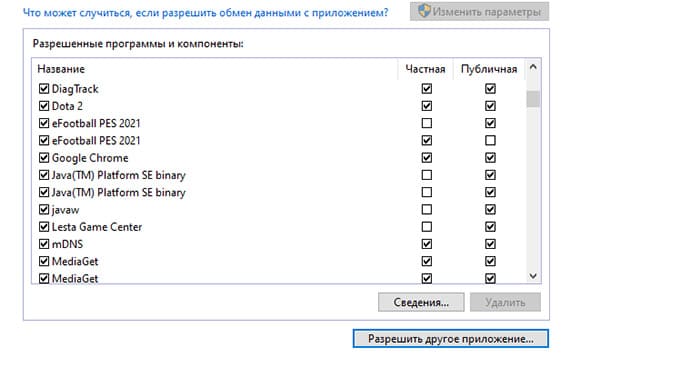
Если игровой центр уже установлен, он будет в списке приложений с разрешениями. Поставьте рядом с ним обе галочки и сохраните настройки этих параметров.
Не используйте во время установки VPN-приложения. Проблему может вызывать нестабильное подключение к интернету.
Запускать лаунчер Леста для установки необходимо с правами администратора системы.
Отключите антивирус перед установкой
Блокировать запуск приложения Lesta может Защитник системы. Здесь мы описали процесс временного отключения. Сделайте это и проверьте, является ли он причиной того, что лаунчер не устанавливается.
Если на вашем компьютере работает другой антивирус, его тоже можно остановить. Найдите в интернете инструкцию по названию приложения или посмотрите видео на эту тему в YouTube.
World of Tanks и Мир Танков больше нельзя установить на macOS
По статистике среди игроков WoT было достаточно мало тех, кто устанавливал игру на ПК Apple. До недавнего времени клиент поддерживался и улучшался. В итоге WG решили, что он нерентабельный и отказались от дальнейшей разработки. Новость на тот случай, если вы пытаетесь установить лаунчер на эйпловский компьютер.
Как написать в поддержку Мира Танков
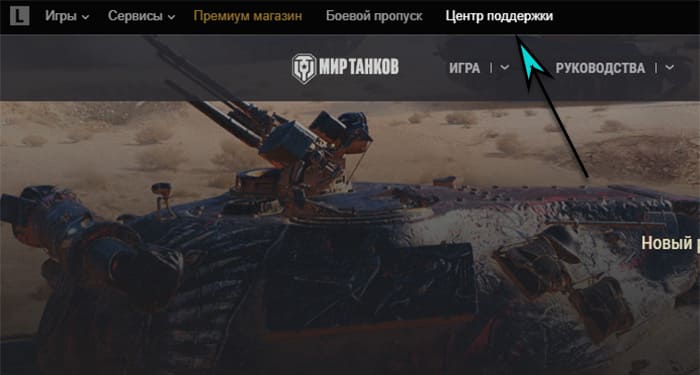
Если ваша проблема не решается описанными способами, то настало время обратиться за помощью к специалистам из Lesta. Для этого авторизуйтесь на сайте https://tanki.su/ и выберите кнопку Центр Поддержки.
- Ниже предстоит выбрать категорию обращения – Технические вопросы.
- Перейдите на пункт Как установить игру.
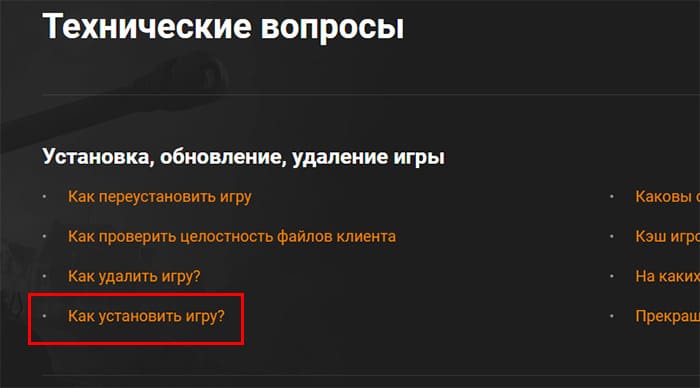
- Нажмите на кнопку Обратиться в поддержку.
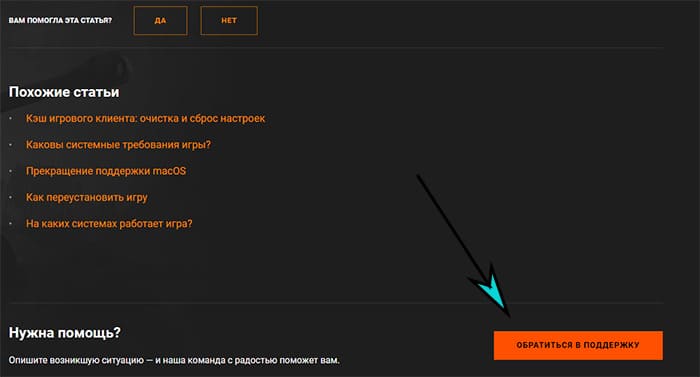
- Ответьте ещё на пару наводящих вопросов и опишите возникающие трудности.
В сообществе ВК Мира Танков игрок найдёт полезные ссылки для связи с центром помощи на ТГ, каналы в Ютуб и Тик Ток, ссылку на форум.
Что делать, если меня забанили в Мире Танков
Проверить свой аккаунт на наличие блокировок игрок может на этой странице. Если вы не нарушали правила игры, увидите сообщение о том, что банов в вашем аккаунте нет. В случае нарушений игрок может обратиться за помощью по кнопке внизу и решить свою проблему, если она решаема.
Также часто читают:
- Что выбрать Lesta или Wargaming;
- Не открывается Прем-магазин в Мире Танков;
- Как заработать отметки на стволе танка.
Источник: nezlop.ru